
負荷テストツールNeoLoad学習1:NeoLoadとは
はじめに
こんにちは、DevOps推進2グループの李です。前の案件では、Tricentis社の自動テストツールToscaを使用しました。その際、同社の負荷テストツールNeoLoadに興味を持ち、勉強することにしました。実際に試してみると、以前使っていたJMeterよりも簡単で、レコーディング機能を使ってスクリプトを作成できます。ぜひ皆さんと共有したいと思いました。
下記が今回使用するソフトウェアです。
Tricentis NeoLoad 2023.1: https://support-hub.tricentis.com/open?id=tricentis_neoload
内容を5つのシリーズに分けて紹介したいと思います。
連載目次
(今回)負荷テストツールNeoLoad学習1:NeoLoadとは
NeoLoadとは
NeoLoad(ネオロード)はTricentis社の負荷試験ツールであり、開発者やテスターがWebやAPIなどのパフォーマンスやシステムの限界を評価するための強力な性能テストツールです。NeoLoadの特徴は以下の7つです。
スクリプトの記録と再生:NeoLoadはユーザー操作を記録し、スクリプトを自動的に生成することができます。これにより、手動でコーディングする必要がなく、記録されたスクリプトを修正するだけで迅速に作成できます。
多様な負荷パターン:NeoLoadの負荷パターンは固定値やRamp Upだけでなく、複雑な負荷パターンもカスタマイズできます。
負荷シミュレーション:NeoLoadは複数のユーザーが同時にWebにアクセスするシミュレーションを行い、サーバーの応答時間、スループット、リソース使用率などの重要な指標を確認することができます。
リアルタイムなレポートとチャート:WebやAPIのパフォーマンスデータの統計情報をリアルタイムで計算し、詳細なレポートとチャートを提供します。
分散負荷生成:NeoLoadは分散負荷生成をサポートしており、負荷を複数のマシンに分散させて大規模なユーザーが同時にアプリケーションにアクセスする状況をシミュレートすることができます。
クラウドテスト機能:NeoLoadはクラウド上で簡単に負荷テストを実行することができます。多数の端末を用意する必要がなく、大量の負荷を生成できます。
SAP Enterprise Performance Testing by Tricentis(EPT):NeoLoadはSAP GUIのコンポーネントを提供し、簡単にSAP GUIの負荷スクリプトを作成することができます。
負荷テストツールの比較
以下の表でよく使う負荷テストツールを比較します。

システム要求

NeoLoadをインストールする
NeoLoadをインストールするためには、以下のURLから最新版のNeoLoadをダウンロードしてください。ダウンロードボタンをクリックし、適切なバージョンをOSに合わせてダウンロードします。(本記事作成時点での最新版は2023.1です)

ダウンロードが完了したら、ダブルクリックしてNeoLoadのインストーラを開きます。 NeoLoadは英語とフランス語のみをサポートしているため、ここで英語を選択します。

インストールウィザードで「Next」ボタンをクリックし、ライセンスアグリーメント画面で「I agree to the ...」にチェックを入れてから、「Next」ボタンをクリックします。

インストールタイプ画面では「Controller」を選択し、「Next」をクリックします。その後はデフォルト設定のままでインストールを進めます。

インストールが完了したら、「Run NeoLoad」にチェックを入れ、「Finish」ボタンをクリックします。

NeoLoadのライセンスを作成する
NeoLoadは、ライセンスがなくてもスクリプトの作成は可能ですが、スクリプトの実行はできません。NeoLoadのライセンスには、ライセンスファイルを使用してライセンスサーバーで認証するなど、複数の方法があります。ただし、無料ライセンスではライセンスファイルのみが使用可能ですので、ここではライセンスファイルの作成方法をご紹介します。
まずは、以下のURLをクリックして無料アカウントを作成しましょう!
上記のURLを開いたら、必要な情報を入力して「Get Trial」ボタンをクリックします。
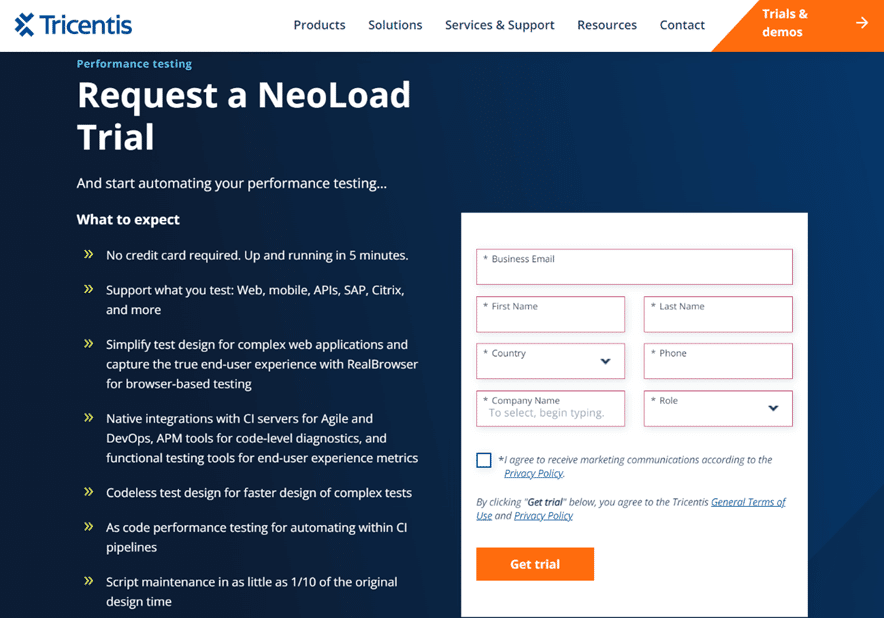
前の手順で登録したメールアドレスを確認し、NeoLoadからの確認メール内の「Validate account」リンクをクリックして、パスワードを設定します。

パスワードの設定が完了したら、NeoLoadの「Account Area」に移動し、「NeoLoad Licenses」アイコンをクリックします。

NeoLoad Licensesの画面でFree Licenseの「Download」リンクをクリックし、ライセンスキーをダウンロードします。

ダウンロードが完了したら、NeoLoadに戻り、「Help」メニューから「License Management」をクリックします。
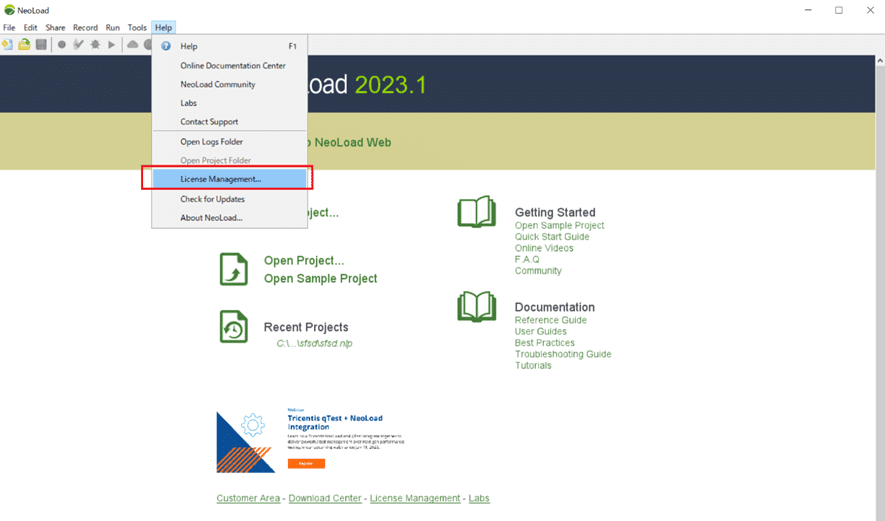
NeoLoadのLicenseタブで「Use a license file」の「Enter a license key」ボタンをクリックし、先ほどダウンロードしたライセンスキーを選択して、ライセンスを有効化します。

NeoLoadの無料ライセンスでは最大で15仮想ユーザーまで負荷テストを実施することができます。 15仮想ユーザー以上の負荷をかけたい場合は、ライセンスの購入が必要です。

次回のお知らせ
今回はNeoLoad(ネオロード)の概要、インストール方法、およびライセンスの申請方法について簡単に紹介しました。次回はNeoLoadのレコーディング方法についてご紹介いたします。
最後までお読みいただき、ありがとうございました。次回の記事でお会いしましょう!
参考資料
執筆者プロフィール:李 嘉興
社会人になって以来、数年間システムエンジニアとして多数のプロジェクトの開発(要件定義~リリース)を経験したのち、2021年7月にSHIFTに入社。システムエンジニアの仕事と全く違う分野の自動化とCICDを経験しつつ、未来のキャリアのため日々奮闘中。
この公式ブロガーのおすすめ記事
お問合せはお気軽に
https://service.shiftinc.jp/contact/
SHIFTについて(コーポレートサイト)
https://www.shiftinc.jp/
SHIFTのサービスについて(サービスサイト)
https://service.shiftinc.jp/
SHIFTの導入事例
https://service.shiftinc.jp/case/
お役立ち資料はこちら
https://service.shiftinc.jp/resources/
SHIFTの採用情報はこちら
https://recruit.shiftinc.jp/career/

